Cargar/Guardar archivo
Esta acción puede configurarse para (i) cargar datos de un archivo o (ii) guardar datos en un archivo. Basta con seleccionar el botón de opción correspondiente de la acción (imagen siguiente).
Cargar desde archivo
Por cada acción Cargar desde archivo puede seleccionar una fuente de página en el cuadro combinado de la acción (imagen siguiente). También puede usar una expresión XPath que ubique el nodo raíz de la fuente de página (por ejemplo $XML1). Después podrá indicar desde qué archivo se deben cargar los datos para dicha fuente de página cuando se desencadene el evento.
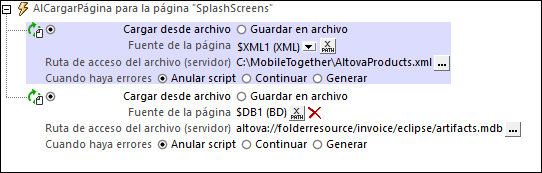
Para cargar datos para varias fuentes de página cuando se desencadene el evento basta con agregar tantas acciones Cargar desde archivo como sean necesarias (tal y como se hizo en el ejemplo de la imagen anterior).
Procesamiento de errores
La opción Cuando haya errores sirve para definir qué ocurre cuando se produzca un error. Se puede definir un control de errores preciso para esta acción, de forma que los errores se traten como advertencias y no errores. La ventaja es que no necesita comprobar los errores en las acciones para las que ya ha definido el control de errores. Estas son las opciones que se pueden definir:
•Anular script: cuando se produzca un error, se interrumpirán todas las acciones sucesivas del evento desencadenado. Se trata de la opción predeterminada para procesar errores. Si a pesar del error desea continuar con el flujo de trabajo, seleccione otra opción.
•Continuar: las acciones no se interrumpen y puede seleccionar qué ocurre cuando no se producen errores (Cuando la operación finalice correctamente) y cuando se producen (Cuando haya errores). Por ejemplo, puede definir que aparezca un cuadro de mensaje confirmando si la página se cargó correctamente o no.
•Generar: si se detecta un error, con esta opción se puede generar una opción que se almacena en la variable de la acción Probar/Capturar. La parte Capturar de esta acción sirve para especificar qué ocurre cuando se produce un error. Si no se detectan errores, se procesará la acción siguiente. Para más información consulte el apartado dedicado a la acción Probar/Capturar.
Guardar en archivo
Guarda los datos de la fuente de página o del nodo de fuente de página que están seleccionados (ambos se seleccionan con la primera expresión XPath) en el archivo XML indicado en el campo Ruta de acceso del archivo (imagen siguiente). La codificación del archivo XML se indica en el campo Codificación. Para guardar datos para varias fuentes de datos basta con agregar tantas acciones Guardar en archivo como sean necesarias. Tenga en cuenta que puede elegir entre seleccionar toda la fuente de página o una subestructura de una fuente de página (Usar nodo de origen).
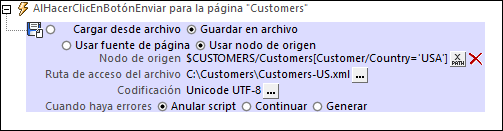
| Nota: | La acción Guardar en archivo no se puede usar para guardar en bases de datos. Para ello puede usar la acción Guardar y seleccionar la fuente de página de BD en la que quiere guardar los datos o bien usar la acción Ejecutar (BD). |
Procesamiento de errores
La opción Cuando haya errores sirve para definir qué ocurre cuando se produzca un error. Se puede definir un control de errores preciso para esta acción, de forma que los errores se traten como advertencias y no errores. La ventaja es que no necesita comprobar los errores en las acciones para las que ya ha definido el control de errores. Estas son las opciones que se pueden definir:
•Anular script: cuando se produzca un error, se interrumpirán todas las acciones sucesivas del evento desencadenado. Se trata de la opción predeterminada para procesar errores. Si a pesar del error desea continuar con el flujo de trabajo, seleccione otra opción.
•Continuar: las acciones no se interrumpen y puede seleccionar qué ocurre cuando no se producen errores (Cuando la operación finalice correctamente) y cuando se producen (Cuando haya errores). Por ejemplo, puede definir que aparezca un cuadro de mensaje confirmando si la página se cargó correctamente o no.
•Generar: si se detecta un error, con esta opción se puede generar una opción que se almacena en la variable de la acción Probar/Capturar. La parte Capturar de esta acción sirve para especificar qué ocurre cuando se produce un error. Si no se detectan errores, se procesará la acción siguiente. Para más información consulte el apartado dedicado a la acción Probar/Capturar.
Ubicación de los archivos
Cuando haga clic en el botón Examinar del capo Ruta de acceso del archivo de la acción Cargar o guardar archivo (imágenes anteriores), se abre el cuadro de diálogo "Guardar archivo". En este cuadro de diálogo puede indicar si el archivo está ubicado en el servidor o en el cliente (imagen siguiente).
El archivo reside en el servidor
Si el archivo reside en el servidor puede buscar su ubicación desde el campo Ruta de acceso absoluta/relativa o seleccionar el archivo por medio de un recurso global (Alias del archivo o Alias de carpeta de recurso global).
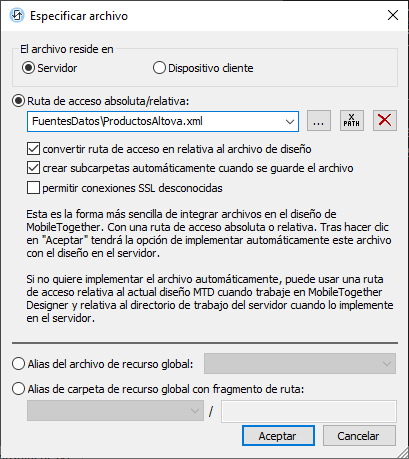
•Ruta de acceso absoluta/relativa: puede introducir una ruta de acceso, buscar el archivo o introducir una expresión XPath que genere la ruta de acceso del archivo. Con el botón Restaurar puede quitar la entrada actual. La ruta de acceso puede ser relativa al archivo de diseño o absoluta. Si el archivo se implementa en el servidor junto con el archivo de diseño, entonces la ruta de acceso relativa/absoluta especificada en el cuadro de diálogo se utilizará de forma interna (en la base de datos del servidor) para acceder al archivo. Si por el contrario el archivo no se implementa, entonces debe almacenarse en un directorio del servidor. En este caso: (i) si selecciona una ruta de acceso relativa en el cuadro de diálogo "Cargar desde o Guardar/Especificar archivo", entonces en tiempo de ejecución la ruta de acceso relativa se resolverá en el servidor con referencia al directorio de trabajo (definido en la configuración de MobileTogether Server); (ii) si selecciona una ruta de acceso absoluta, entonces la carpeta que contiene el archivo en el servidor debe ser una carpeta descendiente del directorio de trabajo. Consulte el apartado Ubicación de los archivos de proyecto para obtener más información. Al acceder a un archivo o al guardarlo también puede elegir si quiere permitir conexiones SSL que no sean de confianza o no. Si el campo Ruta de acceso absoluta/relativa está en un cuadro de diálogo para guardar un archivo (no para cargarlo), tendrá la opción de especificar una extensión de archivo predeterminada, que se usará si no se especifica ninguna extensión en el nombre de archivo.
•Crear subcarpetas automáticamente cuando se guarde el archivo: si en la ruta de acceso del archivo del servidor faltan carpetas intermedias, MobileTogether Designer creará estas carpetas cuando el archivo se guarde. Esta opción solamente es relevante a la hora de guardar datos. Si la acción se limita a la carga de archivos, esta opción no aparece.
•Permitir conexiones SSL que no son de confianza: se considera que un certificado asociado a una URL no es de confianza si no está firmado por un certificado raíz de confianza o si no conduce a un certificado raíz de confianza. Si el certificado está firmado por una de las principales autoridades de certificación, el problema es que uno de los certificados de la cadena que existe entre usted y el certificado raíz no está instalado en el servidor web. Si se espera un certificado de confianza (por ejemplo porque se especifica el protocolo HTTPS), al seleccionar esta opción se habilitan también las conexiones URLs que tienen certificados que no son de confianza.
•Alias del archivo de recurso global: seleccione un alias de archivo de la lista de alias del cuadro combinado. Los alias de archivo disponibles en este cuadro combinado se toman del archivo de definiciones de recursos globales. Cada alias de archivo apunta a diferentes recursos de archivo dependiendo de la configuración que esté activa en MobileTogether Designer (la configuración activa se selecciona con Herramientas | Configuración activa). Consulte la sección Recursos globales de Altova para obtener más información.
•Alias de carpeta de recurso global con fragmento de ruta: seleccione un alias de carpeta de la lista de alias de carpeta del cuadro combinado (imagen siguiente). 
Los alias de carpeta disponibles en este cuadro combinado se toman del archivo de definiciones de recursos globales. Cada alias de carpeta apunta a diferentes recursos de carpeta dependiendo de la configuración que esté activa en MobileTogether Designer (la configuración activa se selecciona con Herramientas | Configuración activa). Consulte la sección Recursos globales de Altova para obtener más información.
El archivo reside en el cliente
Si el archivo reside en el cliente, puede escribir o seleccionar su ruta de acceso directamente o por medio de una expresión XPath. Para quitar la entrada actual haga clic en el botón Restaurar.
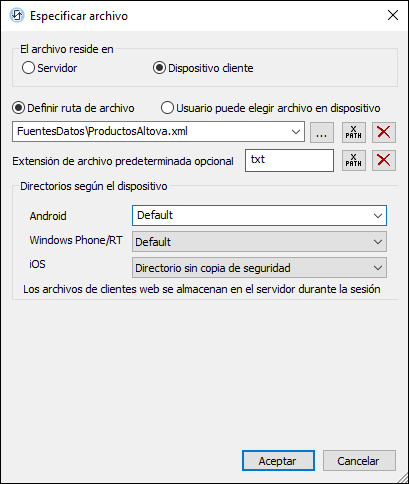
El archivo que se debe cargar/guardar puede ser especificado por el diseñador de la solución o por el usuario final. Si lo hace el diseñador, la información se almacena en la solución y el archivo se cargará/guardará cuando la acción se desencadene. Si por el contrario permite al usuario final seleccionar qué archivo se debe cargar/guardar, entonces cuando la acción se desencadene se abrirá un cuadro de diálogo en el dispositivo cliente y el usuario podrá indicar/seleccionar qué archivo se carga/guarda.
| Nota: | La opción para permitir que el usuario final seleccione qué archivo se carga/guarda está disponible en estas acciones: Imprimir (opciones Archivo de origen y Archivo de destino), Cargar/Guardar archivo, Cargar/Guardar imagen, Cargar/Guardar archivo binario, Cargar/Guardar archivo de texto, Leer carpeta, and Obtener información del archivo. |
Nota: Los archivos que residen en el cliente también se pueden guardar en una tarjeta SD en el dispositivo móvil.
El nombre de archivo se define aquí (por el diseñador de la solución)
•Extensión de archivo predeterminada opcional: cuando se trate de guardar archivos, tendrá la opción de especificar una extensión de archivo predeterminada, que se usará si no se indica ninguna extensión en el nombre del archivo.
•Crear subcarpetas automáticamente cuando se guarde el archivo: si en la ruta de acceso del archivo del dispositivo cliente faltan carpetas intermedias, MobileTogether Designer creará estas carpetas cuando el archivo se guarde. Esta opción solamente es relevante a la hora de guardar datos. Esta opción no aparece si se trata de una acción de carga de archivos.
•Directorios según el dispositivo: seleccione el directorio del dispositivo en la lista desplegable. En Windows Phone/RT y iOS los directorios permitidos están predefinidos. En dispositivos Android, además de los directorios de la lista desplegable del cuadro combinado Android, puede introducir la carpeta que usted quiera. En Android y Windows Phone/RT, si selecciona la opción Predet. (selección predeterminada), se selecciona el directorio del entorno de pruebas de la aplicación MobileTogether. En dispositivos iOS MobileTogether crea dos directorios: (i) un Directorio con copia de seguridad para los archivos que se guardan en el iCloud y que se pueden volver a descargar y (ii) un Directorio sin copia de seguridad para los archivos que no necesitan copia de seguridad. Seleccione la opción correspondiente en la lista desplegable. En exploradores web la ubicación de los archivos es relativa al entorno de pruebas del explorador.
•Ubicaciones de archivo para simulaciones: como los archivos situados en el cliente no estarán disponible durante la simulación, puede especificar qué carpeta hará las funciones de carpeta cliente durante las simulaciones. Obviamente los archivos que estén en esta carpeta deben llamarse como lo archivos especificados en el diseño. Esta carpeta se especifica en la pestaña Simulación del cuadro de diálogo "Opciones" (Herramientas | Opciones).
Nota: En los clientes web los archivos se guardan temporalmente en el servidor y se eliminan cuando termina la sesión del servidor. Una sesión de servidor termina después de un periodo definido de inactividad; este periodo se define en la opción Sesiones, el panel Varios de la pestaña Configuración del servidor (véase el manual de usuario de MobileTogether Server).
El nombre de archivo se define por el usuario final (en el dispositivo cliente)
•Extensión de archivo predeterminada opcional: cuando se trate de guardar archivos, tendrá la opción de especificar una extensión de archivo predeterminada, que se usará si no se indica ninguna extensión en el nombre del archivo.
•Filtro de archivo opcional: el cuadro de diálogo que aparece en el dispositivo cliente filtrará los tipos de archivo que se pueden cargar/guardar de modo que el usuario solamente pueda seleccionar las extensiones de archivo definidas aquí. Puede introducir: (i) una lista de extensiones separadas por comas o puntos y comas (p. ej. txt,html;xml) o (ii) una expresión XPath que devuelva una secuencia de cadenas, donde cada cadena equivale a una extensión de archivo (p. ej. 'txt','html,'xml').
•Archivo predeterminado opcional: aquí puede introducir un nombre de archivo predeterminado, directamente o con una expresión XPath. Este nombre predeterminado servirá de guía al usuario.
•Cuadro de mensaje web: antes de que se abra el cuadro de diálogo "Abrir/Guardar archivo", aparecerá un cuadro de mensaje. Aquí puede introducir el texto que aparecerá en lugar del texto predeterminado en este cuadro de mensaje. Puede introducir el texto directamente o con una expresión XPath.
•Crear subcarpetas automáticamente cuando se guarde el archivo: si en la ruta de acceso del archivo del dispositivo cliente faltan carpetas intermedias, MobileTogether Designer creará estas carpetas cuando el archivo se guarde. Esta opción solamente es relevante a la hora de guardar datos. Esta opción no aparece si se trata de una acción de carga de archivos.
Nota: En dispositivos iOS permitir al usuario que seleccione el archivo solo funciona como importación/exportación en iCloud. Los usuarios no tienen permiso para examinar la carpeta con copia de seguridad ni la carpeta sin copia de seguridad.
Procesamiento de errores
La opción Cuando haya errores sirve para definir qué ocurre cuando se produzca un error. Se puede definir un control de errores preciso para esta acción, de forma que los errores se traten como advertencias y no errores. La ventaja es que no necesita comprobar los errores en las acciones para las que ya ha definido el control de errores. Estas son las opciones que se pueden definir:
•Anular script: cuando se produzca un error, se interrumpirán todas las acciones sucesivas del evento desencadenado. Se trata de la opción predeterminada para procesar errores. Si a pesar del error desea continuar con el flujo de trabajo, seleccione otra opción.
•Continuar: las acciones no se interrumpen y puede seleccionar qué ocurre cuando no se producen errores (Cuando la operación finalice correctamente) y cuando se producen (Cuando haya errores). Por ejemplo, puede definir que aparezca un cuadro de mensaje confirmando si la página se cargó correctamente o no.
•Generar: si se detecta un error, con esta opción se puede generar una opción que se almacena en la variable de la acción Probar/Capturar. La parte Capturar de esta acción sirve para especificar qué ocurre cuando se produce un error. Si no se detectan errores, se procesará la acción siguiente. Para más información consulte el apartado dedicado a la acción Probar/Capturar.
Funciones de extensión de MobileTogether
MobileTogether cuenta con distintas funciones de extensión XPath creadas específicamente para usarlas en los diseños de MobileTogether. Algunas de ellas son especialmente útiles para ciertas acciones en concreto. Por ejemplo, mt-available-languages() devuelve los idiomas en que está disponible la solución y se podría usar, por ejemplo, con la acción Cuadro de mensaje. Si alguna función es especialmente relevante para esta acción, aparece a continuación. Para ver una lista completa de funciones de extensión y sus descripciones consulte Funciones de extensión de MobileTogether.
mt-last-file path()
mt-external-error-code()
mt-extract-file-extension()
mt-extract-file-name()
mt-external-error-code()
mt-get-source-from-name()
mt-get-source-name()
mt-get-source-structure()
mt-save-json-to-string()